Tidak seperti folder buatan pengguna biasa, folder Pictures adalah folder shell Windows khusus yang sedikit sulit untuk dipulihkan setelah dihapus. Memulihkan folder Gambar terutama bergantung pada cara Anda menghapusnya, seperti halnya apakah gambar yang disimpan di dalamnya dapat dipulihkan atau tidak.
Tip
Dalam kebanyakan kasus, apakah Anda menggunakan Windows 7 atau 8, Windows secara otomatis mengganti folder Pictures dengan versi baru yang kosong segera setelah Anda membuka kembali File Explorer.
Folder ini mungkin muncul sebagai Gambar atau Gambar Saya, tetapi untuk semua maksud dan tujuan, folder tersebut adalah folder yang sama.
Selalu buat cadangan gambar Anda di perangkat penyimpanan terpisah atau layanan cloud, dalam hal folder Gambar dihapus secara permanen atau kesalahan memaksa Anda untuk mengatur ulang pabrik komputer Anda tanpa mendukung apa pun ke atas.
Pulihkan Dari Recycle Bin
Jika Anda menghapus folder Pictures tetapi belum mengosongkan Recycle Bin, ada kemungkinan folder Pictures dapat dipulihkan. Item di Recycle Bin dapat dikembalikan ke lokasi aslinya jika terhapus secara tidak sengaja. Memulihkan folder dengan metode ini akan mengambil semua gambar yang disimpan di folder asli, jadi periksa untuk melihat apakah folder tersebut ada di Recycle Bin Anda.
Video Hari Ini
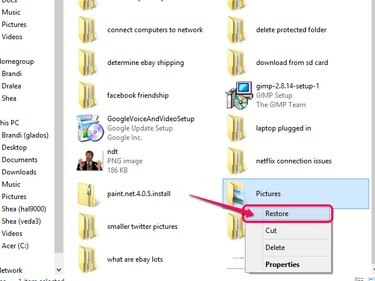
Kredit Gambar: Gambar milik Microsoft.
- Buka Recycle Bin dari desktop Anda.
- Temukan folder Gambar dalam daftar.
- Klik kanan folder dan pilih Memulihkan.
Gunakan Perintah Shell Gambar Saya
Windows dilengkapi dengan perintah untuk memanggil folder Pictures. Ketika folder telah dihapus, perintah ini biasanya membuat ulang versi folder yang kosong, bukan hanya membukanya. Metode ini tidak memulihkan gambar di folder Pictures asli, tetapi memulihkan folder itu sendiri. Jika Anda mencadangkan gambar di perangkat penyimpanan atau layanan cloud lain, Anda dapat mengunduh cadangan ke folder Gambar baru.
Langkah 1
tekan Windows-X di keyboard Anda dan pilih Lari dari menu Pengguna Daya.

Kredit Gambar: Gambar milik Microsoft.
Pada komputer Windows 7, klik Awal dan ketik Lari di bilah pencarian lalu tekan Memasuki.

Kredit Gambar: Gambar milik Microsoft.
Langkah 2
Masukkan yang berikut di bidang teks: cangkang: Foto Saya. tekan Memasuki atau oke untuk menjalankan perintah.

Kredit Gambar: Gambar milik Microsoft.
Langkah 3
Jika folder Gambar tidak langsung muncul, tekan Windows-X lagi dan pilih Matikan atau keluar diikuti oleh Mengulang kembali untuk me-restart komputer Anda. Saat komputer Anda memulai kembali, periksa untuk melihat apakah folder Gambar telah kembali. Jika tidak, ulangi prosesnya — terkadang diperlukan beberapa kali restart agar folder muncul kembali.
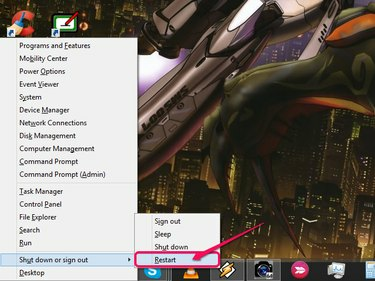
Kredit Gambar: Gambar milik Microsoft.
Pada komputer Windows 7, klik Awal dan pilih Matikan, diikuti oleh Mengulang kembali.
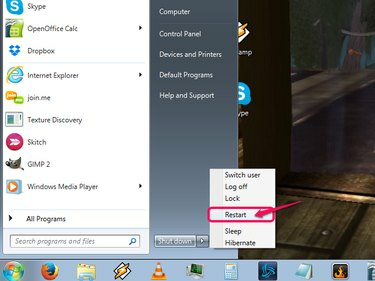
Kredit Gambar: Gambar milik Microsoft.
Atur Ulang Pabrik Komputer Anda
Jika folder Gambar tidak ada di Keranjang Sampah dan perintah shell tidak memulihkan folder, satu-satunya pilihan Anda adalah reset pabrik komputer Anda. Sebagian besar komputer dilengkapi dengan partisi pemulihan yang dapat diakses saat startup atau dapat dipulihkan menggunakan CD/DVD pemulihan.
Peringatan
Memulihkan komputer Anda ke default pabrik harus menjadi pilihan terakhir Anda. Proses ini menghapus semua yang ada di komputer Anda, yang berarti Anda harus menginstal ulang semua program dan memindahkan data Anda kembali ke hard drive dari cadangan. Gunakan metode ini hanya jika Anda tidak memiliki alternatif lain dan Anda benar-benar membutuhkan folder Pictures.




